Asus EEE PC 8G, EEE PC 4G User Manual [th]
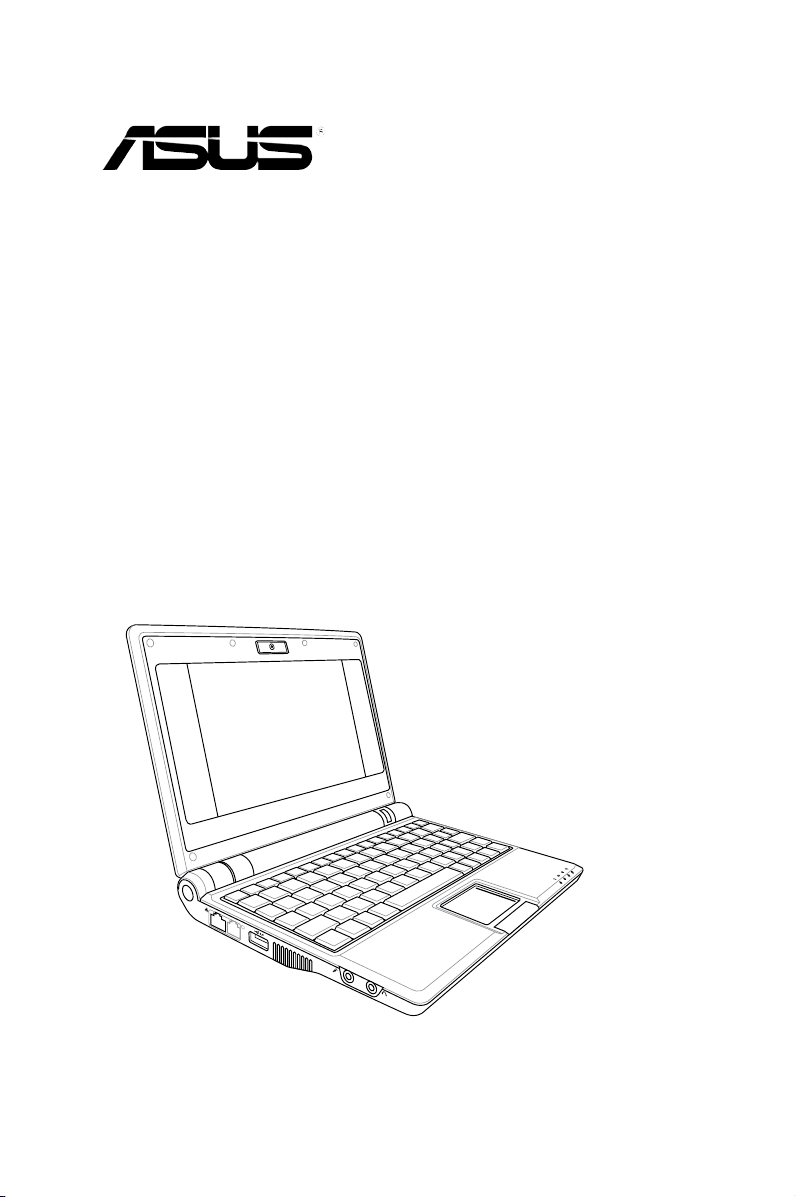
Eee PC
Windows® XP Edition
Eee PC 8G
คู่มือการใช้งาน
Eee PC 4G
Eee PC 4G Surf
มกราคม 2008
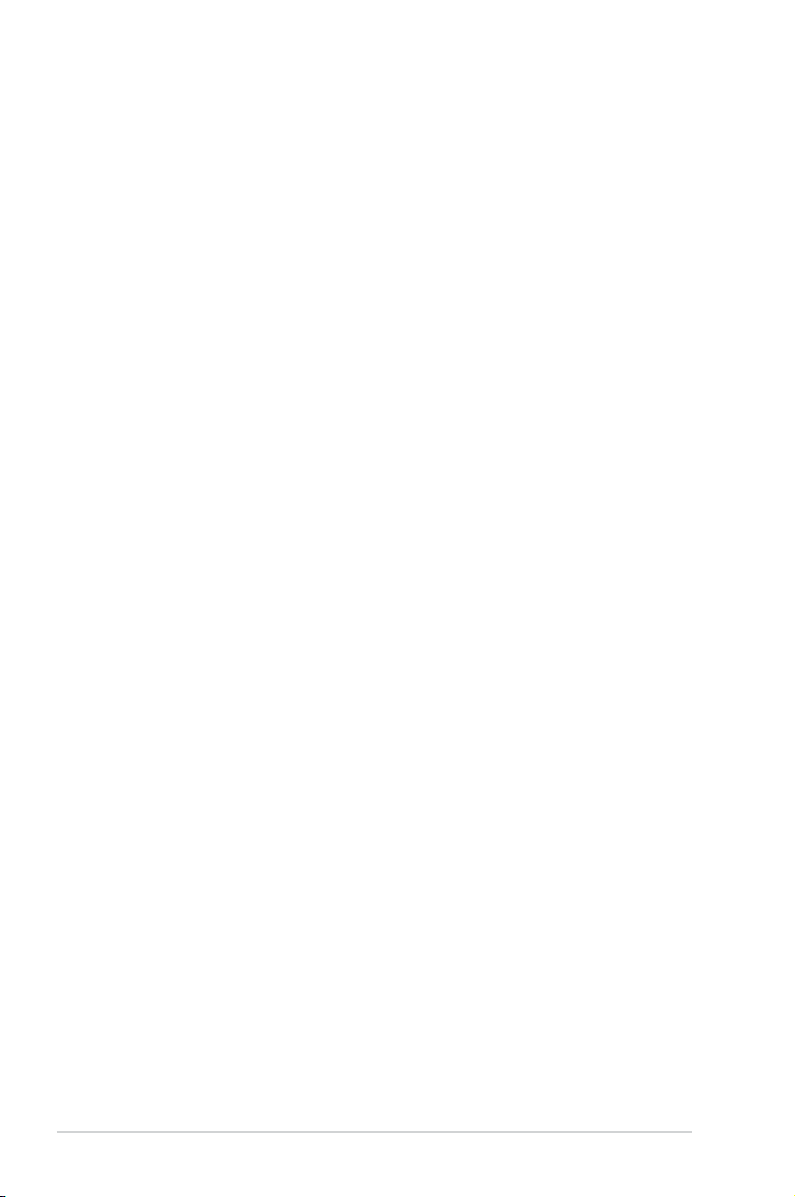
สารบัญ
บทที่ 1: ขอแนะนำ Eee PC
เกี่ยวกับคู่มือการใช้งานฉบับนี้ .......................................... 1-2
หมายเหตุสำหรับคู่มือฉบับนี้............................................. 1-2
ข้อควรระวังเกี่ยวกับความปลอดภัย ................................... 1-3
ข้อควรระวังในการขนส่ง ............................................... 1-4
การชาร์จไฟแบตเตอรี่ ................................................... 1-4
ข้อควรระวังเกี่ยวกับเครื่องบิน ......................................... 1-4
การเตรียม Eee PC ของท่าน ........................................... 1-5
บทที่ 2: รู้จักชิ้นส่วนต่างๆ
ด้านบน ....................................................................... 2-2
ด้านล่าง ...................................................................... 2-5
ด้านขวา ...................................................................... 2-7
ด้านซ้าย ..................................................................... 2-8
ด้านหลัง...................................................................... 2-9
บทที่ 3: เริ่มต้นการใช้งาน
ระบบไฟ ...................................................................... 3-2
การใช้ไฟกระแสสลับ .................................................... 3-2
การใช้ไฟจากแบตเตอรี่ ................................................. 3-4
การใช้แผงสัมผัส ........................................................... 3-6
การใช้งานแป้นพิมพ์ ...................................................... 3-8
ปุ่มฟังก์ชันพิเศษ .......................................................... 3-8
ตัวช่วยสร้างในการเปิดใช้งานครั้งแรก ............................. 3-11
เดสก์ท็อป .................................................................. 3-11
โปรแกรมช่วยเหลือ ASUS EeePC Tray ........................... 3-12
ปิดเครื่อง ................................................................... 3-14
บทที่ 4: การใช้ Eee PC
อินเทอร์เน็ต ................................................................. 4-2
กำหนดค่าการเชื่อมต่อเครือข่ายไร้สาย ............................ 4-2
กำหนดค่าการเชื่อมต่อกับเครือข่าย ................................. 4-4
การเรียกดูหน้าเว็บ ..................................................... 4-10
โปรแกรมอัพเดตของ ASUS .......................................... 4-11
การอัพเดต BIOS ผ่านอินเทอร์เน็ต ................................ 4-11
Outlook Express ...................................................... 4-14
ii
สารบัญ
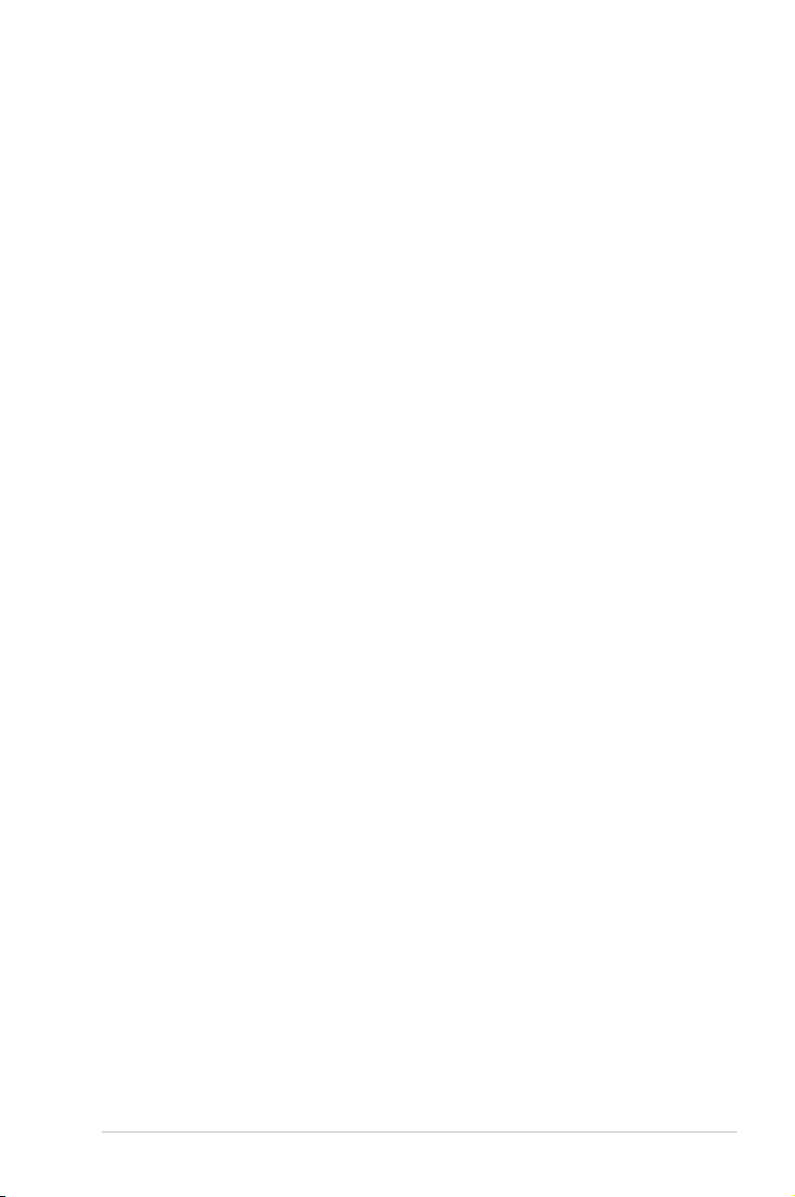
สารบัญ
บทที่ 5: ดีวีดีสนับสนุนการใช้งานและการกู้คืนระบบ
ข้อมูลดีวีดีสนับสนุนการใช้งาน ......................................... 5-2
กำลังใช้ดีวีดีสนับสนุนการใช้งาน ..................................... 5-2
เมนูไดรเวอร์ .............................................................. 5-3
เมนูโปรแกรมอรรถประโยชน์ ......................................... 5-5
ติดต่อ ....................................................................... 5-6
ข้อมูลอื่นๆ .................................................................. 5-7
การกู้คืนระบบ .............................................................. 5-8
การใช้ดีวีดีสนับสนุนการใช้งาน ....................................... 5-8
ภาคผนวก
ประกาศเกี่ยวกับเครื่องหมายการค้า ..................................A-2
ข้อมูลลิขสิทธิ์ ............................................................. A-13
ข้อจำกัดความรับผิดชอบ ..............................................A-14
การบริการและการสนับสนุน ..........................................A-14
ASUS Eee PC
iii
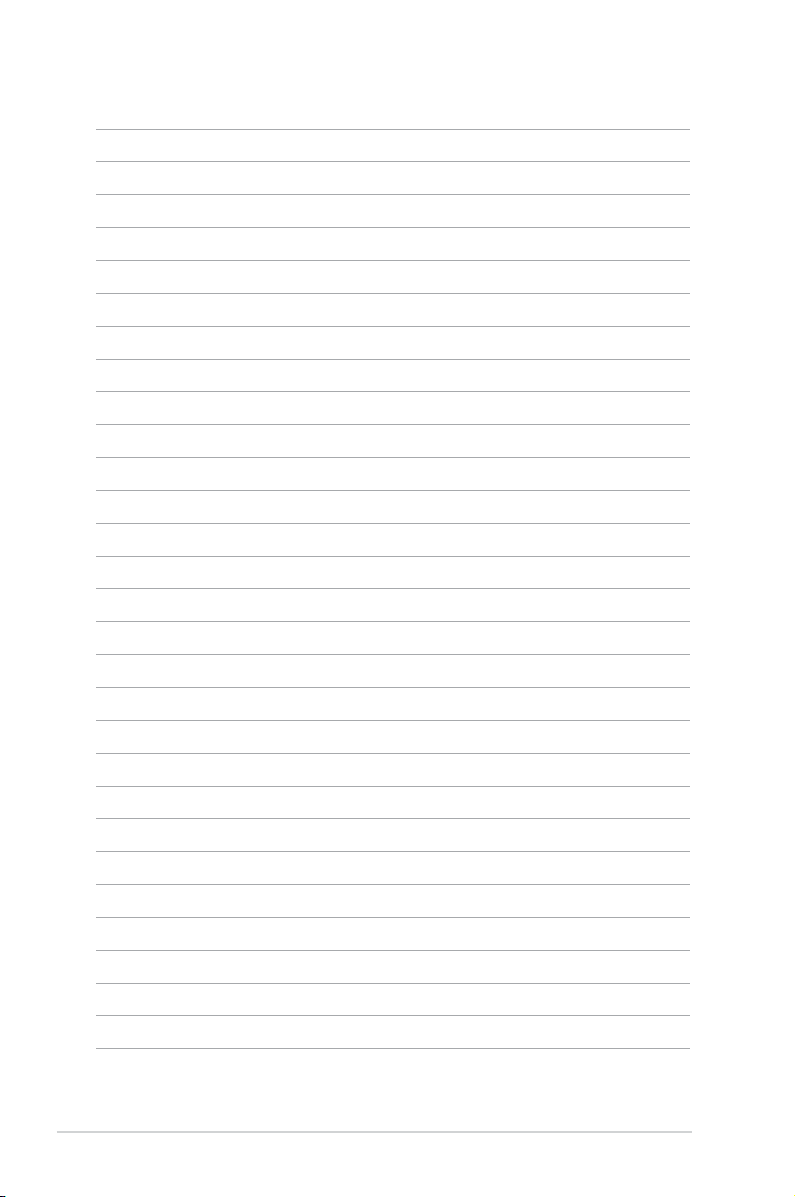
iv
สารบัญ
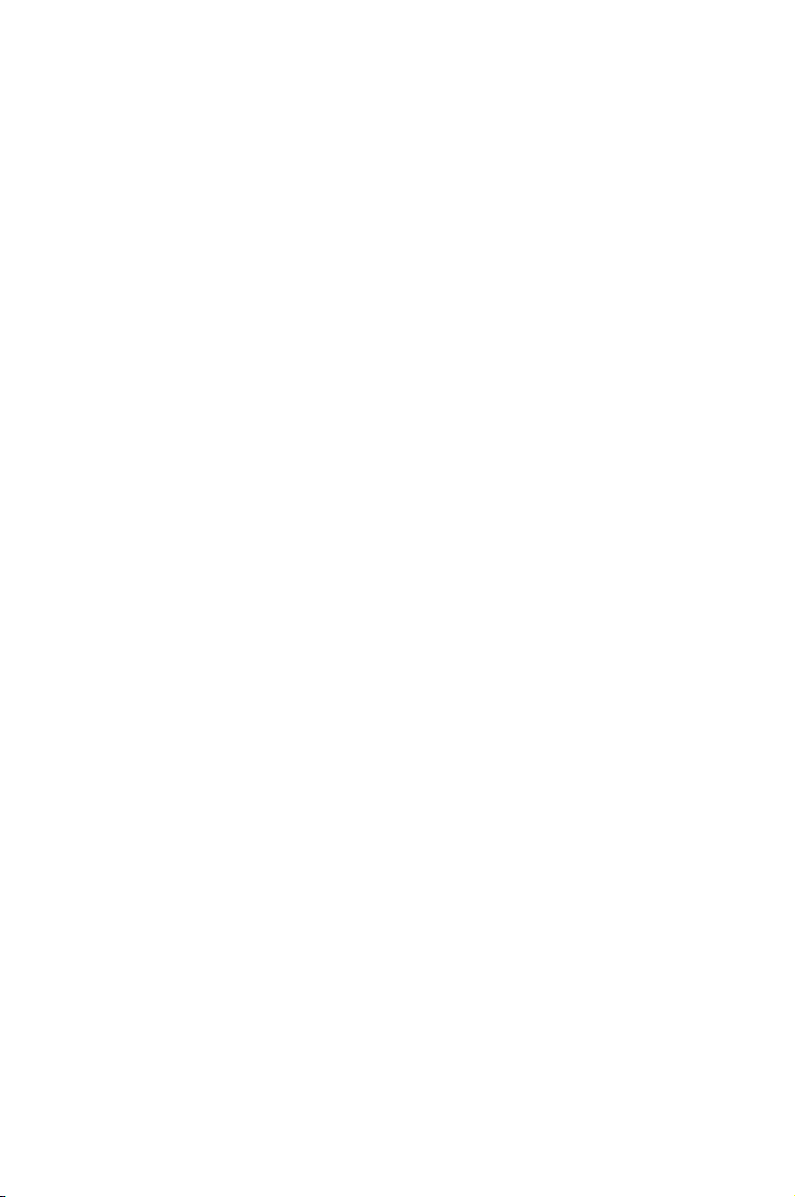
เกี่ยวกับคู่มือการใช้งานฉบับนี้
หมายเหตุสำหรับคู่มือฉบับนี้
ข้อควรระวังเกี่ยวกับความปลอดภัย
การเตรียม Eee PC ของท่าน
ขอแนะนำ
1
Eee PC
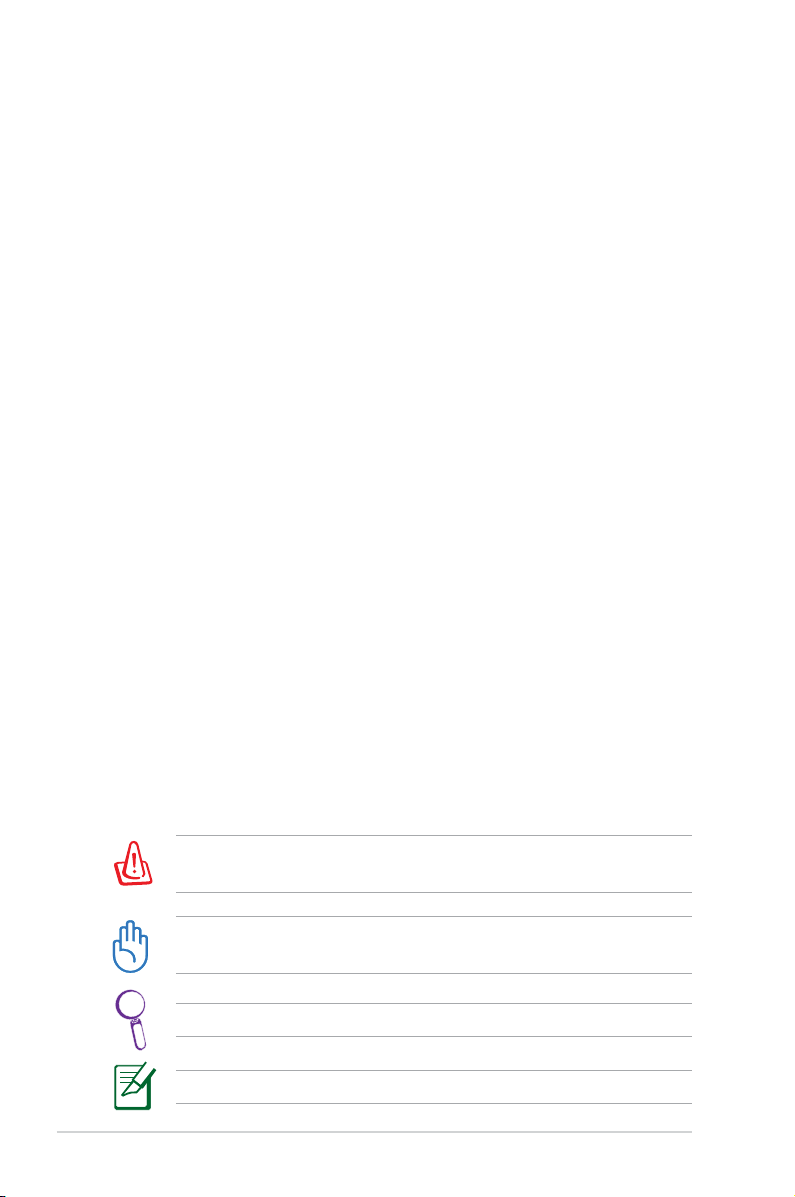
เกี่ยวกับคู่มือการใช้งานฉบับนี้
ท่านกำลังอ่านคู่มือการใช้งาน Eee PC คู่มือการใช้งานฉบับนี้ให้ข้อมู
ล
เกี่ยวกับส่วนประกอบต่างๆ ใน Eee PC และวิธีใช้งาน ส่วนที่สำคัญ
ในคู่มือฉบับนี้มีดังนี้:
1. ขอแนะนำ Eee PC
แนะนำคู่มือการใช้งาน Eee PC
2. รู้จักชิ้นส่วนต่างๆ
ให้ข้อมูลเกี่ยวกับส่วนประกอบต่างๆ ของ Eee PC
3. เริ่มต้นการใช้งาน
ให้ข้อมูลในการเริ่มต้นการใช้งาน Eee PC
4. การใช้ Eee PC
ให้ข้อมูลเกี่ยวกับการใช้โปรแกรมอรรถประโยชน์ต่างๆ ของ Eee
PC
5. ดีวีดีรองรับการใช้งานและการกู้คืนระบบ
ให้ข้อมูลเกี่ยวกับการกู้ระบบและดีวีดีที่รองรับ
6. ภาคผนวก
หมายเหตุสำหรับคู่มือฉบับนี้
มีการใช้หมายเหตุและคำเตือนตลอดคู่มือฉบับนี้ เพื่อช่วยให้ท่านทำ
งานบางอย่าง ให้เสร็จสมบูรณ์ได้อย่างปลอดภัย และมีประสิทธิภาพ
หมายเหตุเหล่านี้มีระดับความสำคัญแตกต่างกันดังนี้:
คำเตือน! ข้อมูลสำคัญที่ต้องปฏิบัติตามเพื่อการดำเนินการอย่าง
ปลอดภัย
ข้อสำคัญ! ข้อมูลสำคัญยิ่งที่ต้องปฏิบัติตาม เพื่อป้องกันความเสีย
หายที่อาจเกิดกับข้อมูล ส่วนประกอบ หรือบุคคล
คำแนะนำ: คำแนะนำในการทำงานให้เสร็จสมบูรณ์
หมายเหตุ: ข้อมูลสำหรับสถานการณ์พิเศษ
1-2
บทที่ 1: ขอแนะนำ Eee PC
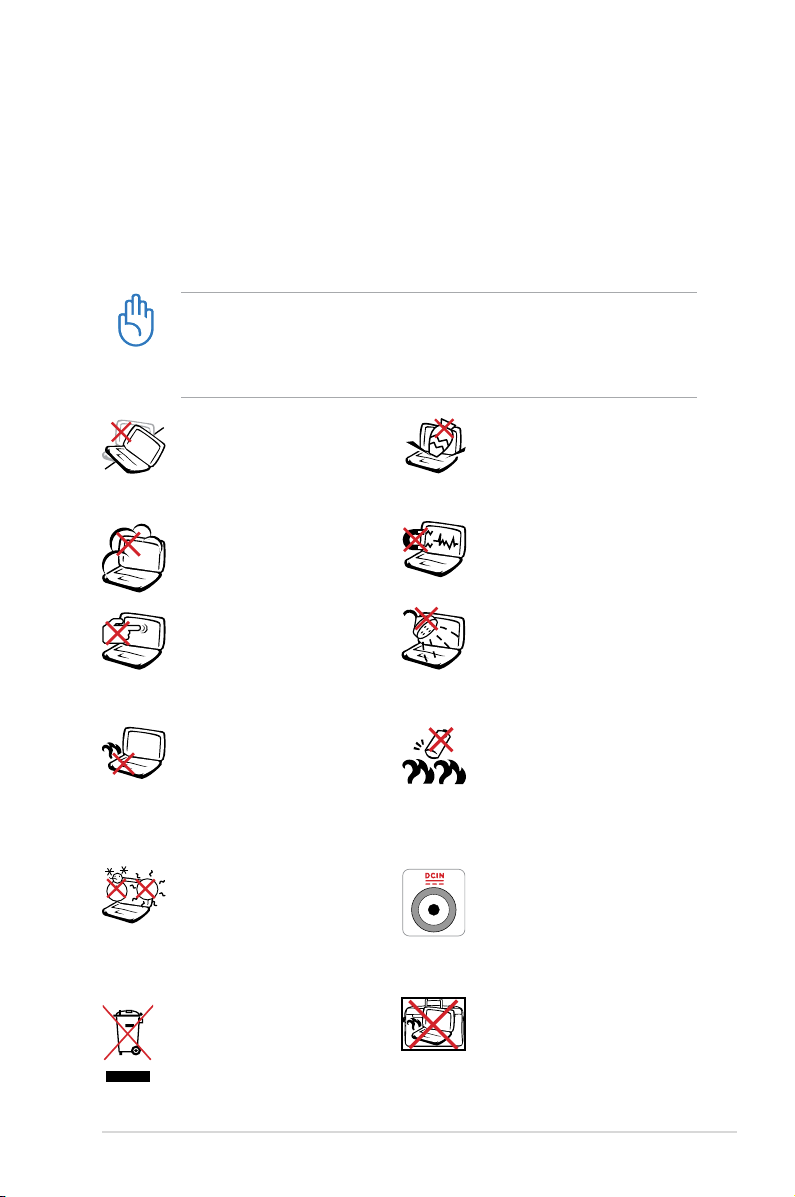
ข้อควรระวังเกี่ยวกับความปลอดภัย
ข้อควรระวังเกี่ยวกับความปลอดภัยต่อไปนี้ จะช่วยเพิ่มอายุการใช้งาน
ของ Eee PC ปฏิบัติตามข้อควรระวังและคำแนะนำในการใช้งานทั้ง
หมด โปรดให้บุคลากรที่มีความเชี่ยวชาญ เป็นผู้ให้บริการซ่อมเครื่อง
เว้นแต่จะระบุไว้ในคู่มือฉบับนี้ อย่าใช้สายไฟ อุปกรณ์เสริม หรือ
อุปกรณ์ต่อพ่วงที่ชำรุดเสียหาย อย่าใช้สารที่มีความเข้มข้น เช่น ทินเนอร์
เบนซิน หรือสารเคมีอื่นๆ กับหรือใกล้พื้นผิวของเครื่อง
ปลดสายไฟและถอดตลับแบตเตอรี่ออก ก่อนทำความสะอาด
เครื่อง ใช้ฟองน้ำเซลลูโส หรือผ้าชามัวส์สะอาด ชุบน้ำยาทำความ
สะอาดที่ไม่มีฤทธิ์กัดกร่อน และน้ำอุ่นสองสามหยด เช็ดทำความ
สะอาด Eee PC แล้วใช้ผ้าแห้งเช็ดให้หายชื้น
อย่าตั้งบนพื้นผิวที่ไม่เรียบ
หรือไม่มั่นคง เข้ารับบริการ
ซ่อมถ้ากรอบโครงเครื่องได้รับ
ความเสียหาย
เก็บให้ห่างจากสภาพแวด
ล้อมที่สกปรกหรือมีฝุ่นละออง
อย่าใช้งานขณะมีแก๊สรั่วไหล
อย่ากดหรือสัมผัสแผงจอแสดง
ผล อย่าวางรวมกับของชิ้นเล็ก
ๆ ซึ่งอาจทำให้เกิดรอยขีดข่วน
หรือเข้าเครื่อง Eee PC ได้
อย่างวาง Eee PC ไว้บนตัก
หรือส่วนใดส่วนหนึ่งของร่าง
กาย เพื่อป้องกันไม่ให้เกิด
อาการไม่สบายตัว หรือบาดเจ็บ
จากความร้อนได้
อุณหภูมิที่ปลอดภัย:
ควรใช้ Eee PC
เครื่องนี้ในสภาพแวดล้อม
ที่มีอุณหภูมิโดยรอบอยู่ระหว่าง
5°C (41°F) ถึง 35°C (95°F)
อย่าวางหรือทำของตกใส่ด้าน
บนของเครื่อง และอย่าดัน
วัตถุแปลกปลอมเข้าในเครื่อง
Eee PC
เก็บให้ห่างจากสนามแม่เหล็ก
หรือสนามไฟฟ้ากำลังสูง
เก็บให้ห่างหรืออย่าใช้
ในบริเวณที่อยู่ใกล้น้ำ ฝน
หรือความชื้น อย่าใช้โมเด็ม
ขณะมีพายุไฟฟ้า
คำเตือนเกี่ยวกับความ
ปลอดภัยของแบตเตอรี่:
อย่าโยนแบตเตอรี่ทิ้งในกองไฟ
อย่าทำให้วงจรที่ขั้วแบตเตอรี่
ลัดวงจร อย่าถอดแบตเตอรี่
ออกจากตลับ
กำลังไฟเข้าเครื่อง: ดูแผ่น
ป้ายระบุกำลังไฟฟ้าใต้เครื่อง
Eee PC และใช้อะแดปเตอร์
ที่มีกำลังไฟฟ้าตรงกัน
อย่าทิ้งเครื่อง Eee PC
ร่วมกับของเสียในชุมชน
ตรวจสอบกฎระเบียบในท้อง
ถิ่น เกี่ยวกับวิธีกำจัดเครื่องใช้
ไฟฟ้าทิ้ง
ASUS Eee PC
อย่าหิ้วหรือปิดเครื่อง
Eee PC ที่กำลังเปิดอยู่
ด้วยวัสดุใดๆ ที่อาจทำให้
การถ่ายเทอากาศน้อย เช่น
กระเป๋าใส่เครื่อง
1-3
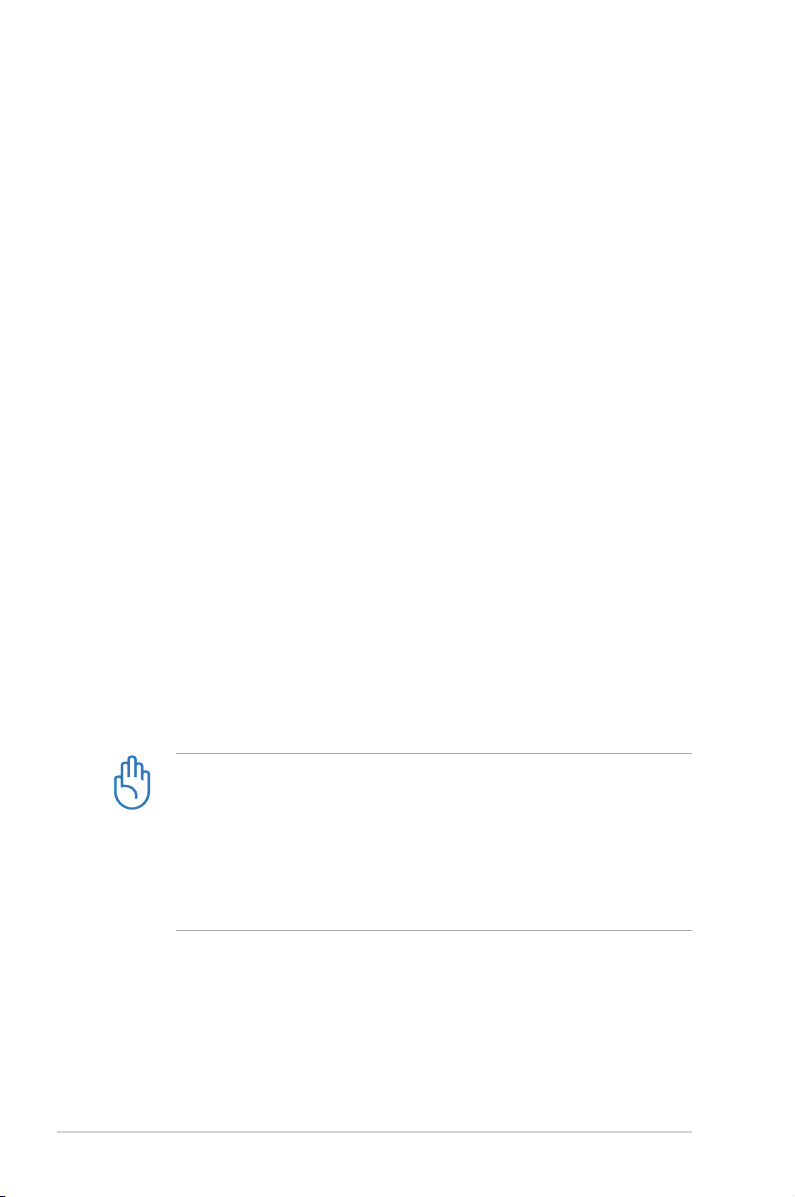
ข้อควรระวังในการขนส่ง
ในการเตรียมเคลื่อนย้ายเครื่อง Eee PC คุณควรปิดแผงหน้าจอเพื่อ
ปกป้องแป้นพิมพ์และแผงหน้าจอไม่ให้เกิดความเสียหาย
พื้นผิวของ Eee PC จะหมองได้ง่าย หากไม่ได้รับการทำความสะอาด
อย่างถูกวิธี ระวังอย่าถูหรือขูดผิวเครื่องระหว่างเคลื่อนย้าย Eee PC ของคุณ
คุณสามารถนำ Eee PC ของ คุณใส่ลงในกระเป๋าหิ้วเพื่อป้องกันไม่ให้
สัมผัสกับฝุ่นและน้ำ รวมถึงป้องกันการกระแทกและการขีดข่วน
การชาร์จไฟแบตเตอรี่
ถ้าตั้งใจจะใช้ไฟจากแบตเตอรี่ ขอให้ชาร์จแบตเตอรี่จริง และ
แบตเตอรี่สำรองให้เต็ม ก่อนเดินทางไกล จำไว้ว่าอะแดปเตอร์จะชาร์จไฟ
เมื่อต่อกับคอมพิวเตอร์และเสียบปลั๊กไฟแล้ว ขอให้ตระหนักว่าการชาร์จ
แบตเตอรี่ขณะเปิดใช้เครื่อง Eee PC อยู่จะใช้เวลานานขึ้น
ข้อควรระวังเกี่ยวกับเครื่องบิน
ติดต่อสายการบินถ้าท่านต้องการใช้เครื่อง Eee PC บนเครื่องบิน
สายการบินส่วนใหญ่มีข้อจำกัดในการใช้
อุปกรณ์อิเล็กทรอนิกส์ สายการบินส่วนใหญ่อนุญาตให้ใช้อุปกรณ์อิเ
ล็กทรอนิกส์ระหว่างบินได้ แต่ห้ามใช้
ขณะเครื่องกำลังขึ้นและลง
1-4
อุปกรณ์รักษาความปลอดภัยของสนามบินมีอยู่สามประเภ
ทหลักๆ:
อุปกรณ์
ที่ผ่านด่านตรวจ)
ของเป็นชิ้นๆ) ท่านอาจส่ง Eee PC และดิสเก็ตผ่านเครื่องเอ็กซ์เรย์์
แต่ขอแนะนำว่าอย่าส่ง Eee PC หรือดิสเก็ตผ่านอุปกรณ์ตรวจจับ
คลื่นแม่เหล็กของสนามบิน หรือใช้แท่งแม่เหล็กตรวจจับ
เครื่องเอ็กซ์เรย์ (ใช้กับสิ่งของที่วางบนสายพาน)
ตรวจจับคลื่นแม่เหล็ก (ใช้กับคนหรือสิ่งของเป็นชิ้นๆ
และแท่งแม่เหล็ก (อุปกรณ์มือถือที่ใช้กับคนหรือสิ่ง
บทที่ 1: ขอแนะนำ Eee PC
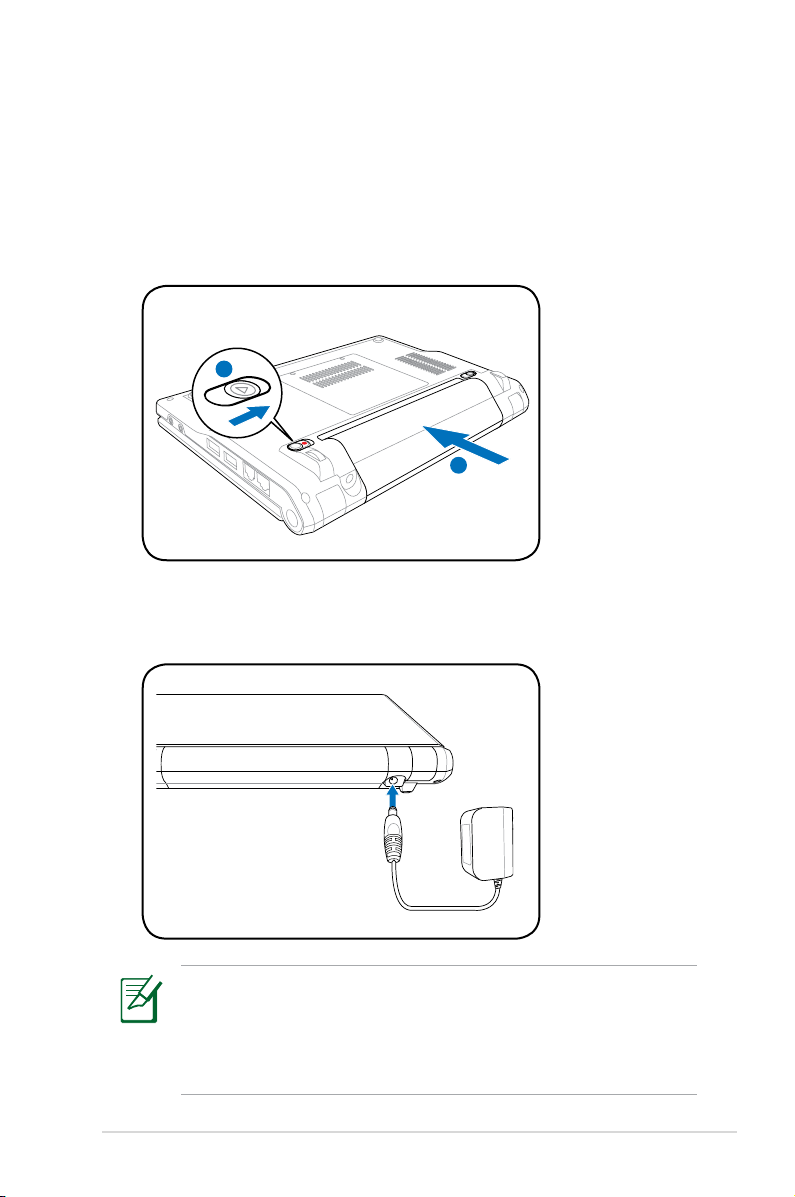
การเตรียม Eee PC ของท่าน
1
1
2
นี่เป็นเพียงคำแนะนำในการใช้ Eee PC ของท่านอย่างรวดเร็วเท่านั้น
อ่านข้อมูลรายละเอียดได้จากเนื้อหาในบทต่อไปนี้
1. ติดตั้งชุดแบตเตอรี่
2. ต่ออะแดปเตอร์ สายไฟ
ASUS Eee PC
ชนิดของปลั๊กไฟแตกต่างกันไปตามแต่ละประเทศ เครื่อง Eee PC
ของท่านส่งมอบมาพร้อมอะแดปเตอร์ ที่ตรงตามมาตรฐานของ
ประเทศ ภาพด้านบนเป็นข้อมูลเพื่อการอ้างอิงเท่านั้น และอาจไม่
ตรงกับการกำหนดค่าในเครื่องของท่าน ดูรายละเอียดเพิ่มเติมจาก
หน้า 3-2
1-5
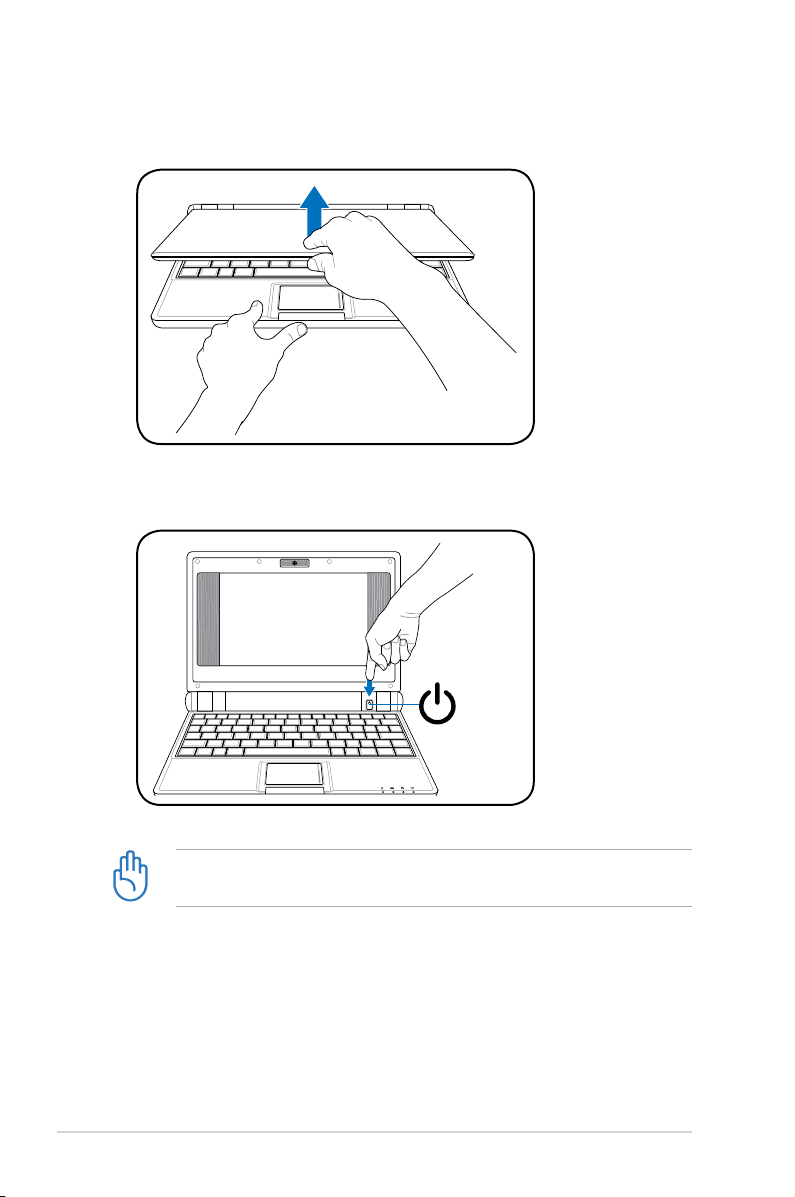
3. เปิดแผงจอแสดงผล
4. เปิดเครื่อง Eee PC
1-6
ขณะเปิดแผงจอแสดงผล อย่าใช้แรงกดลงกับโต๊ะ ไม่เช่นนั้นบาน
พับอาจหักได้! อย่ายก Eee PC ที่แผงจอแสดงผล!
บทที่ 1: ขอแนะนำ Eee PC
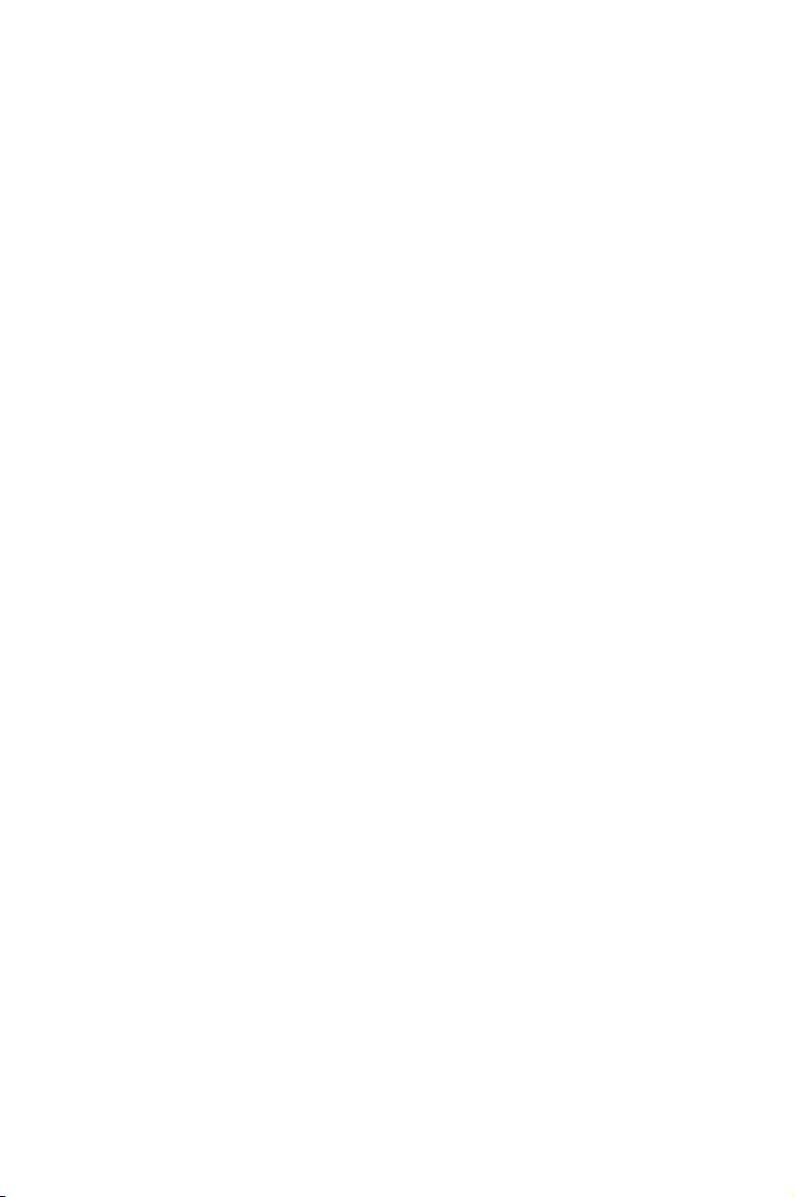
ด้านบน
ด้านล่าง
ด้านขวา
ด้านซ้าย
ด้านหลัง
รู้จักชิ้นส่วนต่างๆ
2
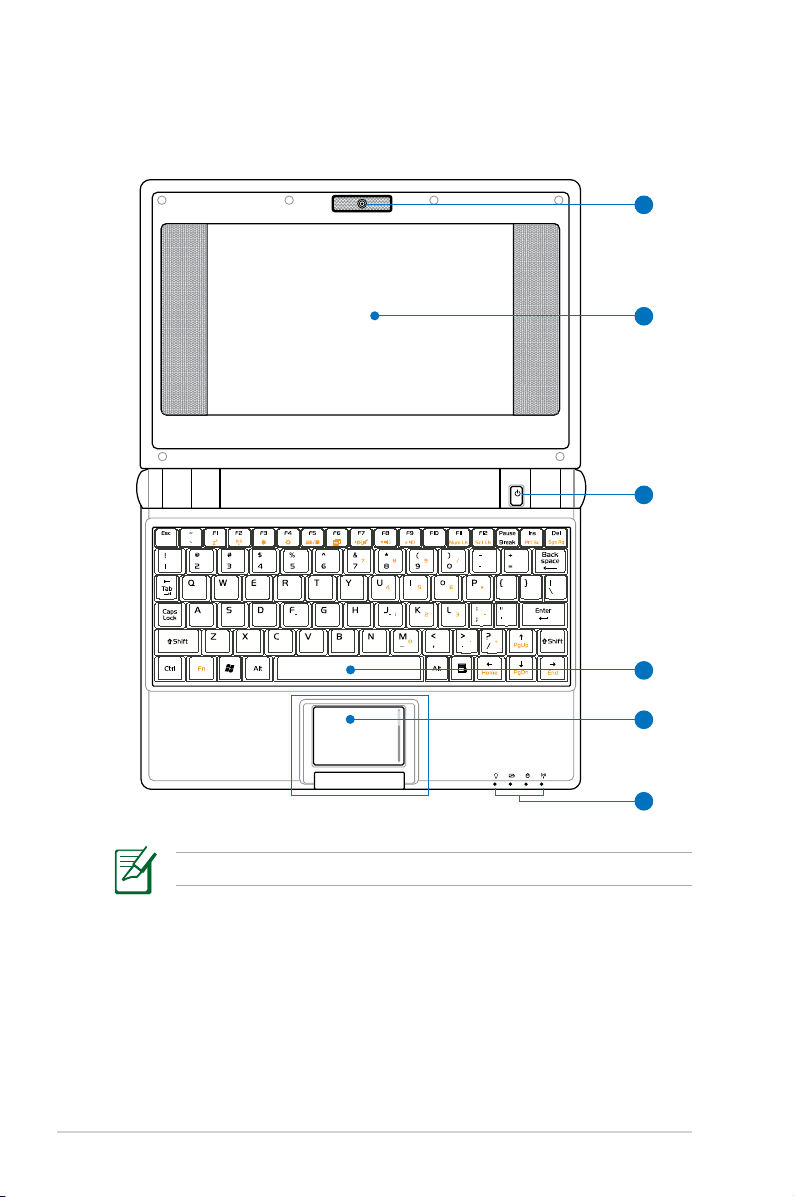
ด้านบน
2
3
1
5
4
6
ดูไดอะแกรมด้านล่าง เพื่อดูชิ้นส่วนต่างๆ ทางด้านนี้ของ Eee PC
2-2
แป้นพิมพ์จะแตกต่างกันไปตามพื้นที่
บทที่ 2: รู้จักชิ้นส่วนต่างๆ
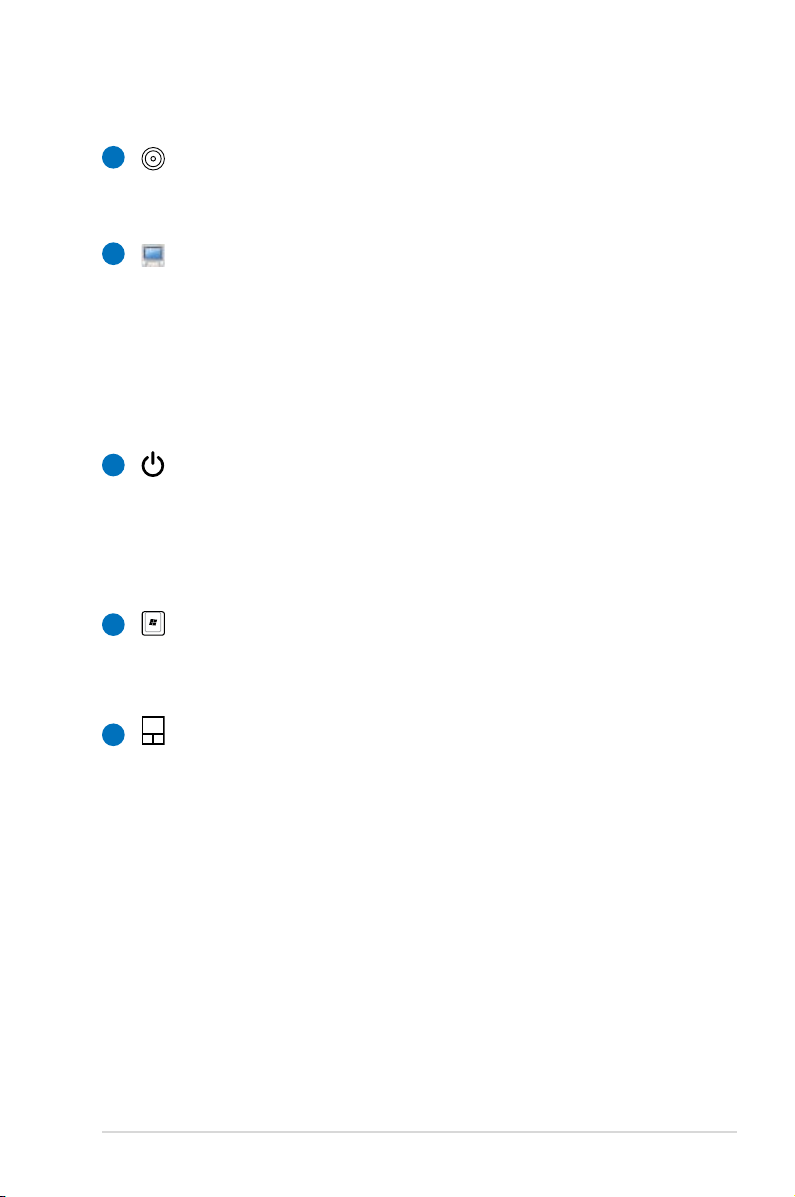
1
กล้องที่ติดตั้งมาพร้อมเครื่อง (อุปกรณ์เสริม)
กล้องที่ติดตั้งมาพร้อมเครื่องช่วยให้ถ่ายภาพ หรือบันทึกวิดี
โอได้
2
แผงจอแสดงผล
แผงจอแสดงผลทำหน้าที่เหมือนกับจอภาพเดสก์ท็อป Eee
PC ใช้จอ TFT LCD แบบแอ๊คทีฟแมทริกซ์ ซึ่งช่วยให้ดูภาพ
ได้อย่างยอดเยี่ยม เหมือนกับจอภาพเดสก์ท็อป ที่แตกต่างจาก
จอภาพเดสก์ท็อปคือ แผง LCD ไม่มีรังสี หรือสั่นไหว จึง
สบายตามากกว่า ใช้ผ้านุ่มโดยไม่ชุบน้ำยาสารเคมี (ใช้ผ้า
ธรรมดาถ้าจำเป็น) เช็ดทำความสะอาดแผงจอภาพ
3
สวิตช์เปิด/ปิดเครื่อง
สวิตช์เปิด/ปิดเครื่องช่วยให้เปิดและปิดเครื่อง Eee PC และกู้
STR ได้ กดสวิตช์หนึ่งครั้ง เพื่อเปิด และกดค้างไว้เพื่อปิด
เครื่อง Eee PC สวิตช์เปิด/ปิดเครื่องใช้งานได้เมื่อเปิดแผงจอ
แสดงผลเท่านั้น
4
แป้นพิมพ์
แป้นพิมพ์มีแป้นที่ใช้งานได้เหมาะมือ (มีความลึกพอที่จะกด
แป้นลงได้) และมีที่วางมือทั้งสองข้าง
5
แผงสัมผัสและปุ่ม
ทัชแพ็ดและปุ่มของทัชแพ็ดเป็นอุปกรณ์ในการชี้ตำแหน่งที่ทำ
งานเหมือนกับเมาส์ของเดสก์ท็อป ปุ่มซ้ายและขวาใต้ทัชแพ็ด
ทำงานเหมือนกับปุ่มซ้ายและขวาของเมาส์ตามลำดับ นอก
จากนี้ยังมีปุ่มเลื่อนสำหรับการควบ คุมตำแหน่งของหน้าเว็บ
และเอกสารได้อย่างสะดวกสบาย
ASUS Eee PC
2-3
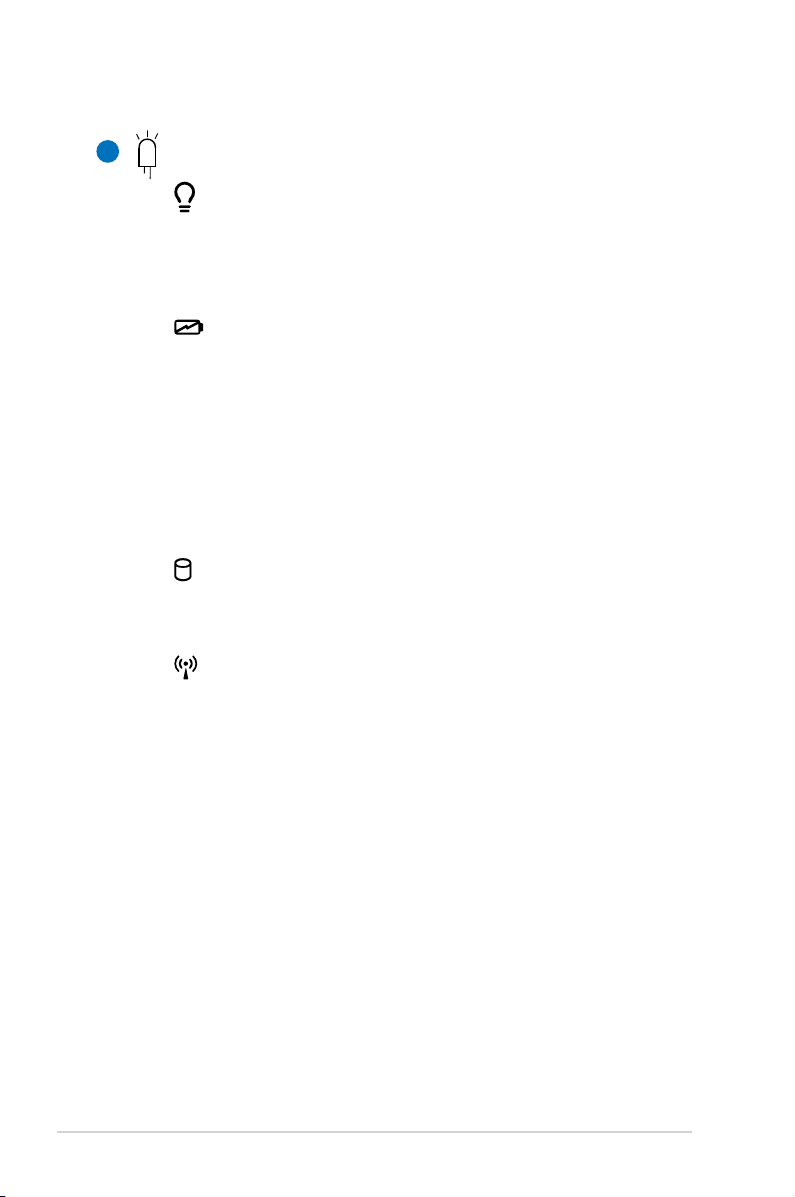
6
ไฟแสดงสถานะ (ด้านหน้า)
ไฟแสดงการเปิด/ปิดเครื่อง
ไฟติดเมื่อเปิดเครื่อง Eee PC และกระพริบช้าๆ เมื่อ
เครื่อง Eee PC อยู่ในโหมดปลอดภัยกับ RAM (พักเครื่อง)
ไฟนี้จะดับเมื่อปิดเครื่อง Eee PC
ไฟแสดงการชาร์จแบตเตอรี่
ไฟแสดงการชาร์จแบตเตอรี่ (LED) แสดงสถานะกำลัง
ไฟของแบตเตอรี่ดังนี้:
ติด: แบตเตอรี่ของ Eee PC ชาร์จไฟ ขณะเสียบปลั๊ก
ดับ: แบตเตอรี่ของ Eee PC ชาร์จไฟเต็มหรือใช้ไฟ
หมดเกลี้ยง
กระพริบ: กำลังไฟแบตเตอรี่ต่ำกว่า 10% และปลั๊กไฟ
ไม่ได้เสียบ
ไฟแสดงสถานะฮาร์ดดิสก์แบบโซลิดสเตท (SSD)
ไฟแสดงสถานะฮาร์ดดิสก์แบบโซลิดสเตทกระพริบ เมื่อ
มีการเขียนหรืออ่านข้อมูลจากฮาร์ดดิสก์
ไฟแสดงสถานะระบบไร้สาย
เฉพาะรุ่นที่มีระบบ LAN ไร้สายติดตั้งมาพร้อมเครื่อง
เมื่อเปิดใช้ LAN ไร้สายที่ติดตั้งมาพร้อมเครื่อง ไฟนี้จะ
ติด
2-4
บทที่ 2: รู้จักชิ้นส่วนต่างๆ
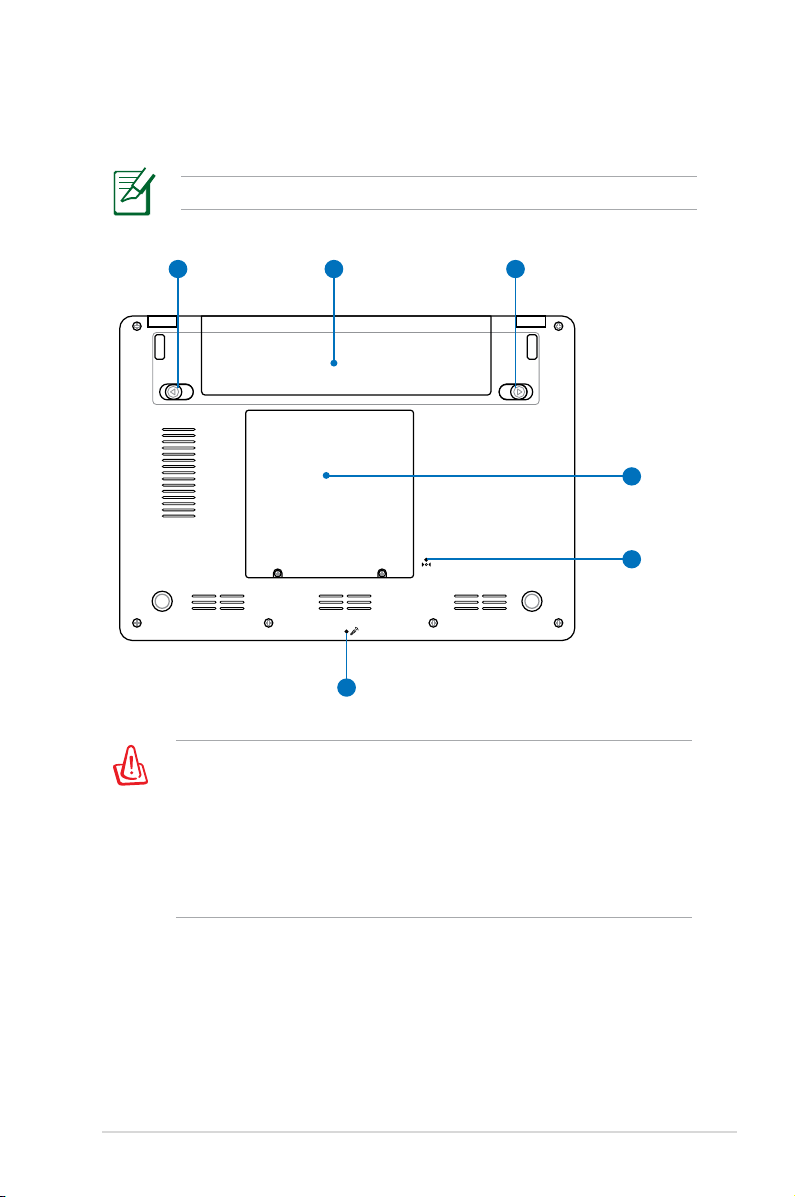
ด้านล่าง
21
3
5
4
6
ดูไดอะแกรมด้านล่าง เพื่อดูชิ้นส่วนต่างๆ ทางด้านนี้ของ Eee PC
ด้านล่างอาจมีรูปลักษณ์แตกต่างกันไปตามรุ่น
ด้านล่างของ Eee PC อาจร้อนจัด ระวังในการใช้ Eee PC
ขณะเครื่องกำลังทำงาน หรือเพิ่งทำงานเสร็จ อุณหภูมิของ
เครื่องสูงเป็นเรื่องปกติขณะชาร์จแบตเตอรี่ หรือขณะเครื่องทำงาน
อย่าใช้เครื่องบนพื้นผิวที่นุ่ม เช่น เตียง หรือโซฟา ซึ่งอาจปิด
กั้นช่องระบายอากาศได้ อย่างวาง Eee PC ไว้บนตัก หรือส่วน
ใดส่วนหนึ่งของร่างกาย เพื่อป้องกันไม่ให้เกิดอาการไม่สบายตัว
หรือบาดเจ็บจากความร้อนได้
ASUS Eee PC
2-5
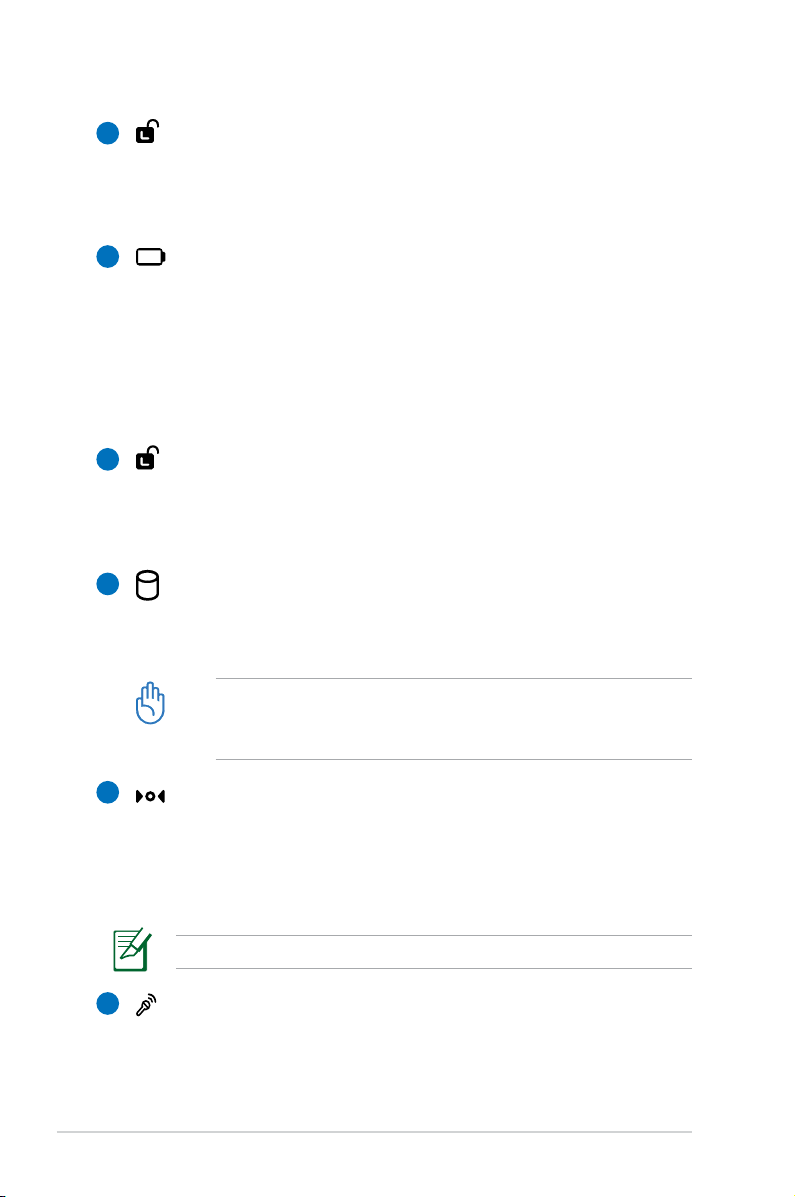
การล็อกแบตเตอรี่ - แบบสปริง
1
การล็อกแบตเตอรี่แบบสปริงช่วยล็อกแบตเตอรี่ให้แน่นเข้าที่
เมื่อใส่เข้าเครื่อง แบตเตอรี่จะล็อกเข้าที่อัตโนมัติ เมื่อจะ
ถอดแบตเตอรี่ออก จะต้องปลดล็อกสปริง
2
ชุดแบตเตอรี่
แบตเตอรี่จะชาร์จไฟอัตโนมัติ เมื่อเสียบปลั๊กไฟ และเก็บไฟ
ให้เครื่อง Eee PC ขณะปลดปลั๊กไฟออก ซึ่งช่วยให้ใช้งาน
ได้ขณะย้ายสถานที่ทำงานชั่วคราว ระยะเวลาการใช้งานของ
แบตเตอรี่จะแตกต่างกันไป ขึ้นอยู่กับการใช้งานและข้อมูล
จำเพาะของเครื่อง Eee PC ตลับแบตเตอรี่ไม่สามารถถอด
แยกได้ และต้องซื้อเป็นชิ้นเดียวกัน
การล็อกแบตเตอรี่ - ด้วยตนเอง
3
การล็อกแบตเตอรี่ด้วยตนเองจะทำเมื่อต้องการล็อกให้แน่นเข้า
ที่ เลื่อนตัวล็อกเพื่อปลดล็อก ในการใส่หรือถอด
แบตเตอรี่ เลื่อนตัวล็อกเพื่อล็อกเข้าที่ หลังจากใส่แบตเตอรี่
4
ช่องเสียบหน่วยความจำ และฮาร์ดดิสก์แบบโซลิดสเตท
หน่วยความจำและฮาร์ดดิสก์แบบโซลิดสเตท จะติดตั้งแน่น
เข้าที่ในช่องเฉพาะ
โมดูลหน่วยความจำในเครื่อง Eee PC (Easy DIMM) เป็น
โมดูลที่ใช้เฉพาะสำหรับ Eee PC เท่านั้น ไม่สามารถใช้ร่วม
กับเครื่องโน๊ตบุ๊คอื่นได้
5
ปุ่มตั้งค่าใหม่ (ฉุกเฉิน)
ในกรณีที่ระบบปฏิบัติการไม่สามารถผิดได้อย่างถูกต้อง
เหมาะสม หรือไม่สามารถเริ่มต้นการทำงานใหม่ได้ ให้ใช้เข็ม
หรือคลิบหนีบกระดาษกดที่ปุ่มตั้งเครื่องใหม่ (รีเซ็ต) เพื่อเริ่มต้น
การทำงานของ Eee PC ใหม่
ไม่มีปุ่มตั้งค่าใหม่ใน Eee PC รุ่น 4G Surf
6
ไมโครโฟน (ติดตั้งมาพร้อมเครื่อง)
ไมโครโฟนระบบโมโนที่ติดตั้งมาพร้อมเครื่อง สามารถใช้
กับ Skype การบรรยายด้วยเสียง หรือการบันทึกเสียงแบบง่าย
ๆ ได้
2-6
บทที่ 2: รู้จักชิ้นส่วนต่างๆ
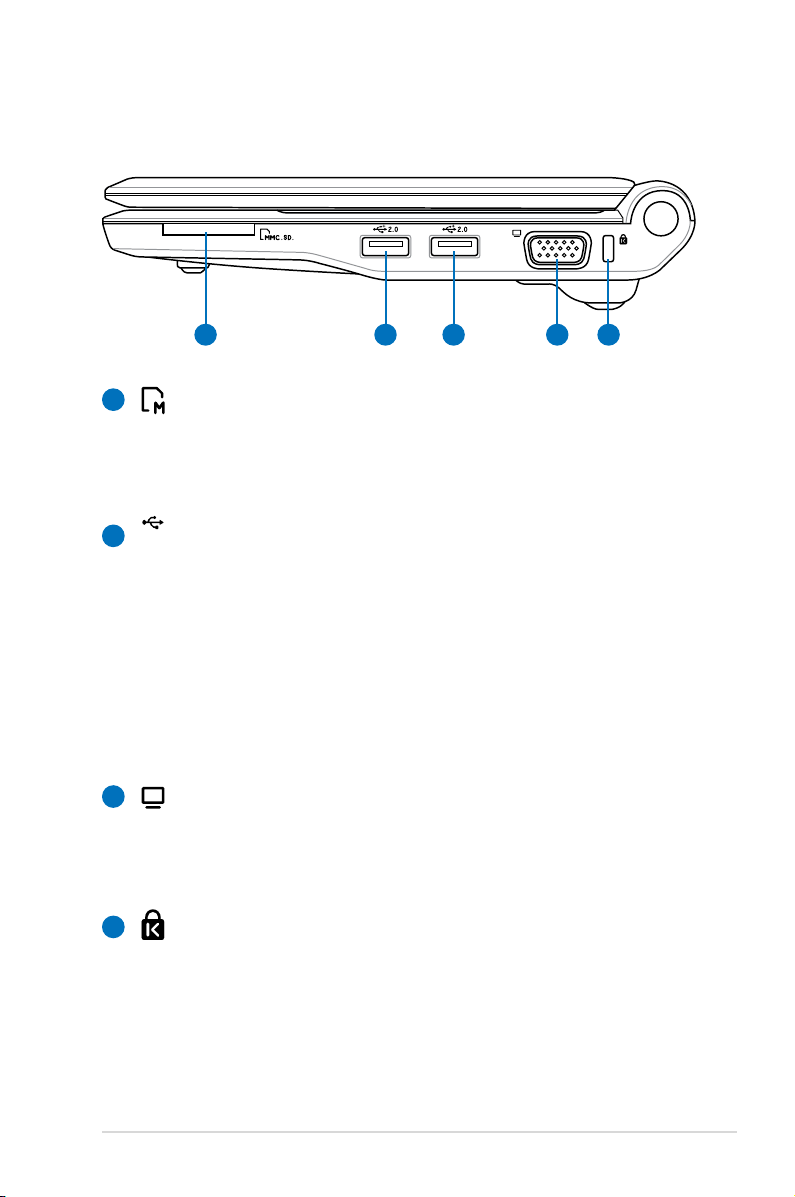
ด้านขวา
2.0
1 2 2
3 4
ดูไดอะแกรมด้านล่าง เพื่อดูชิ้นส่วนต่างๆ ทางด้านนี้ของ Eee PC
1
ช่องเสียบการ์ดหน่วยความจำ
อุปกรณ์อ่านการ์ดหน่วยความจำที่ติดตั้งมาพร้อมเครื่อง
สามารถอ่านการ์ด MMC/SD จากอุปกรณ์ต่างๆ เช่น กล้อง
ดิจิตอล เครื่องเล่น MP3 โทรศัพท์มือถือ และ PDA ได้
พอร์ต USB (2.0/1.1)
2
พอร์ต USB (บัสอนุกรมแบบใช้ร่วม) สามารถใช้งานร่วมกับ
อุปกรณ์ USB 2.0 หรือ USB 1.1 เช่น แป้นพิมพ์ อุปกรณ์ชี้
กล้อง และอุปกรณ์จัดเก็บข้อมูล ที่เชื่อมต่อเป็นอนุกรมที่อัตรา
12Mbits/วินาที (USB 1.1) และ 480Mbits/วินาที (USB
2.0) USB ช่วยให้อุปกรณ์หลายอย่างทำงานร่วมกับคอมพิว
เตอร์ตัวเดียวได้พร้อมกัน โดยมีอุปกรณ์ต่อพ่วงบางตัว ทำ
หน้าที่เป็นฮับหรือไซต์ปลั๊กอินเพิ่มเติม นอกจากนั้น USB ยัง
รองรับการเสียบอุปกรณ์ขณะเครื่องยังเปิดอยู่อีกด้วย
3
ขั้วส่งสัญญาณเข้าจอแสดงผล (จอภาพ)
พอร์ตจอภาพ D-sup 15 พิน รองรับอุปกรณ์เทียบเท่า
VGA มาตรฐาน เช่น จอภาพ หรือโปรเจคเตอร์ ช่วยให้ดู
จากจอแสดงผลภายนอกที่ใหญ่ขึ้นได้
พอร์ตล็อก Kensington
4
®
พอร์ตล็อก Kensington® ช่วยให้ Eee PC ปลอดภัยใน
การใช้ผลิตภัณฑ์รักษาความปลอดภัยที่เทียบเท่า Kensington
ผลิตภัณฑ์รักษาความปลอดภัยเหล่านี้ มักจะมาพร้อม
สายโลหะและตัวล็อก เพื่อป้องกันไม่ให้ Eee PC เลื่อนหลุดจาก
วัตถุยึดโยง
®
ASUS Eee PC
2-7
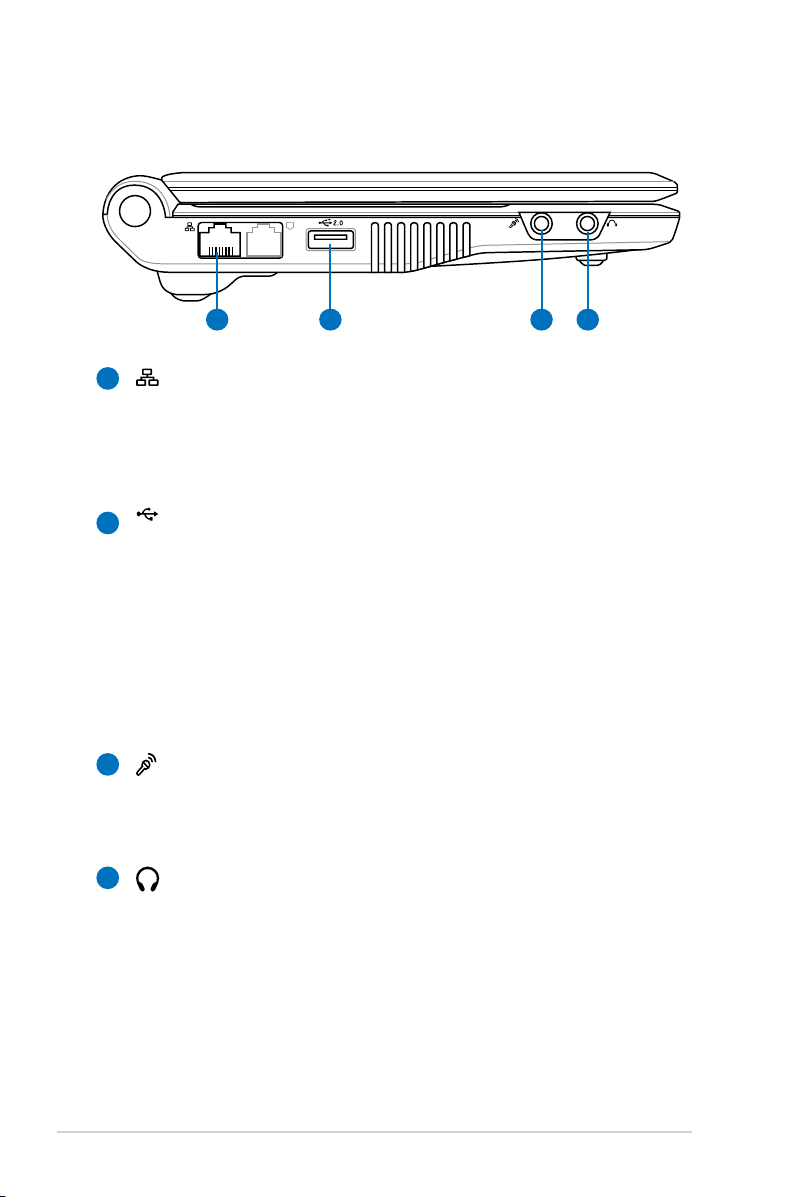
ด้านซ้าย
2.0
1
2 3 4
ดูไดอะแกรมด้านล่าง เพื่อดูชิ้นส่วนต่างๆ ทางด้านนี้ของ Eee PC
พอร์ต LAN
1
พอร์ต LAN RJ-45 แปดพิน (10/100M bit) รองรับสายอีเทอร์
เน็ตมาตรฐานสำหรับการเชื่อมต่อกับเครือข่าย
เฉพาะที่ ขั้วต่อที่ติดตั้งมาพร้อมเครื่องช่วยให้ใช้งานได้สะดวก
โดยไม่ต้องใช้แดปเตอร์เพิ่มเติม
2
พอร์ต USB (2.0/1.1)
พอร์ต USB (บัสอนุกรมแบบใช้ร่วม) สามารถใช้งานร่วมกับ
อุปกรณ์ USB 2.0 หรือ USB 1.1 เช่น แป้นพิมพ์ อุปกรณ์ชี้
กล้อง และอุปกรณ์จัดเก็บข้อมูล ที่เชื่อมต่อเป็นอนุกรมที่
อัตรา 12Mbits/วินาที (USB 1.1) และ 480Mbits/วินาที
(USB 2.0) USB ช่วยให้อุปกรณ์หลายอย่างทำงานร่วมกับ
คอมพิวเตอร์ตัวเดียวได้พร้อมกัน โดยมีอุปกรณ์ต่อพ่วงบางต ัว
ทำหน้าที่เป็นฮับหรือไซต์ปลั๊กอินเพิ่มเติม นอกจากนั้นยังรอ
งรับการเสียบอุปกรณ์ขณะเครื่องยังเปิดอยู่อีกด้วย
2-8
3
ขั้วเสียบไมโครโฟน
ขั้วเสียบไมโครโฟนได้รับการออกแบบให้เชื่อมต่อกับ
ไมโครโฟนที่ใช้สำหรับ Skype การบรรยายด้วยเสียง หรือการ
บันทึกเสียงแบบง่าย
4
ขั้วเสียบ ส่งสัญญาณ เข้าหูฟัง
1/8" ขั้วเสียบหูฟังสเตอริโอ (3.55 มม) เชื่อมต่อ
สัญญาณเสียงจาก Eee PC กับลำโพงขยายเสียงหรือหูฟัง
การใช้ขั้วเสียบนี้จะปิดลำโพงที่ติดตั้งมาพร้อมเครื่องโดยอัต
โนมัติ
บทที่ 2: รู้จักชิ้นส่วนต่างๆ
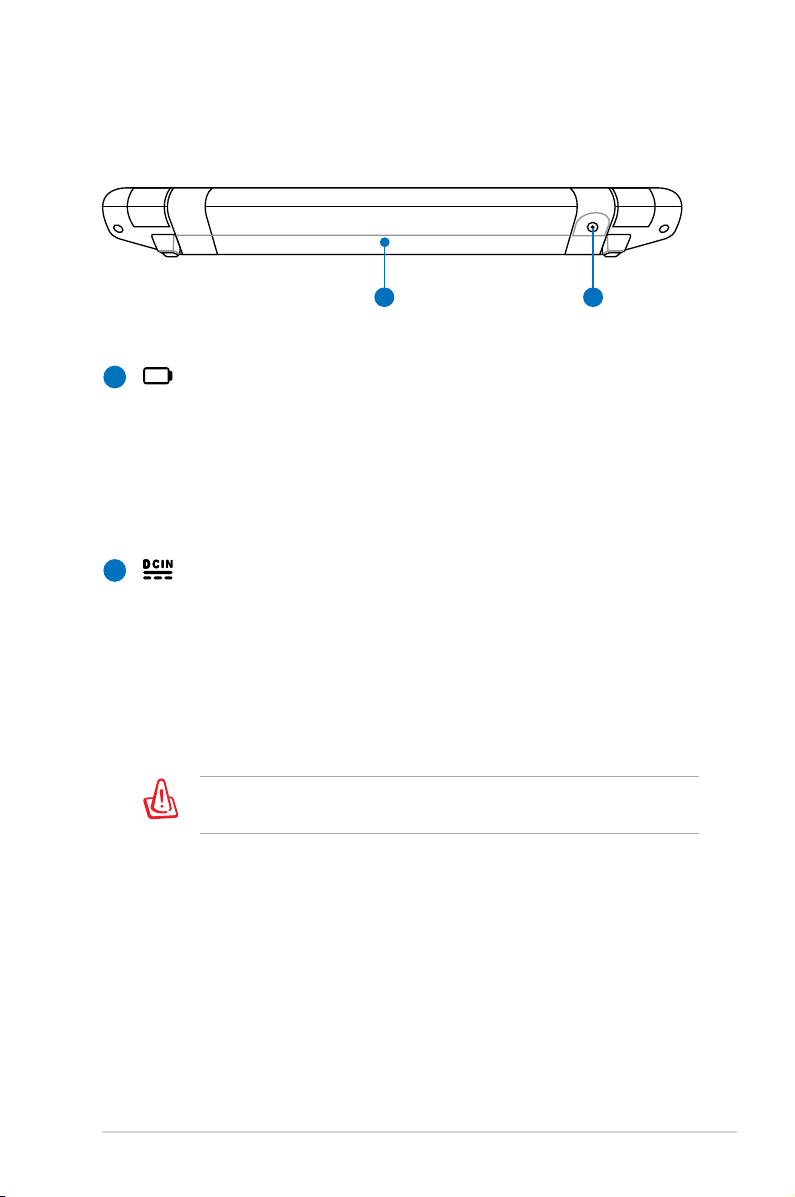
ด้านหลัง
1 2
ดูไดอะแกรมด้านล่าง เพื่อดูชิ้นส่วนต่างๆ ทางด้านนี้ของ Eee PC
1
ชุดแบตเตอรี่
แบตเตอรี่จะชาร์จไฟอัตโนมัติ เมื่อเสียบปลั๊กไฟ
และเก็บไฟให้เครื่อง Eee PC ขณะปลดปลั๊กไฟออก ซึ่งช่วย
ให้ใช้งานได้ขณะย้ายสถานที่ทำงานชั่วคราว ระยะเวลาการ
ใช้งานของแบตเตอรี่จะแตกต่างกันไป ขึ้นอยู่กับการใช้งาน
และข้อมูลจำเพาะของเครื่อง Eee PC ตลับแบตเตอรี่ไม่
สามารถถอดแยกได้ และต้องซื้อเป็นชิ้นเดียวกัน
2
ขั้วต่อสายไฟ (กระแสตรง)
อะแดปเตอร์ไฟที่ให้มาพร้อมเครื่องจะแปลงไฟกระแสตรง
เป็นไฟกระแสสลับโดยใช้ขั้วเสียบนี้ ไฟที่จ่ายผ่านขั้วเสียบนี้จะ
จ่ายกระแสไฟเข้าเครื่อง Eee PC และชาร์จแบตเตอรี่ภายใน
เพื่อป้องกันความเสียหายที่อาจเกิดกับ Eee PC
และแบตเตอรี่ ขอให้ใช้แต่อะแดปเตอร์ที่ให้มาพร้อมเครื่อง
เท่านั้น
ข้อควรระวัง: อาจร้อนถึงร้อนจัดได้ขณะใช้งาน อย่าวางสิ่งของ
ปิดทับอะแดปเตอร์ และวางให้ห่างจากตัว
ASUS Eee PC
2-9
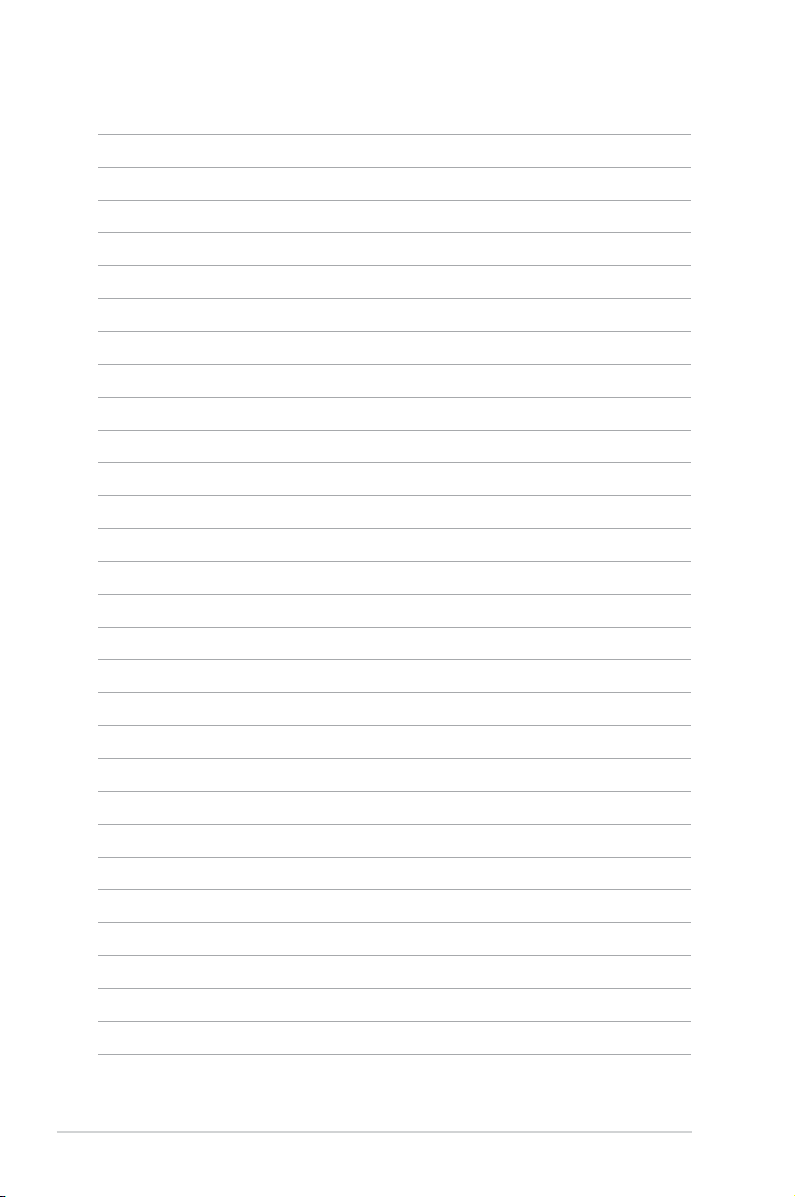
2-10
บทที่ 2: รู้จักชิ้นส่วนต่างๆ
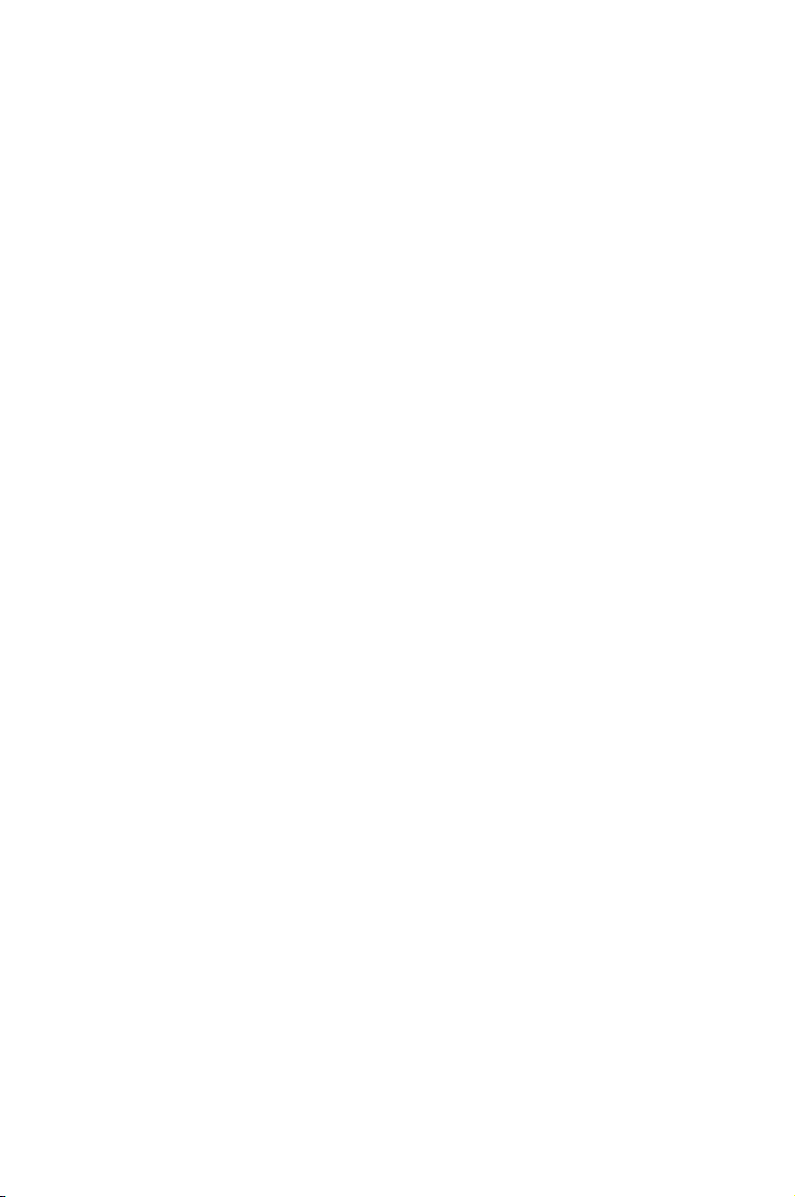
ระบบไฟ
การใช้แผงสัมผัส
การใช้งานแป้นพิมพ์
การใช้งานเครื่องครั้งแรก
เดสก์ท็อป
โปรแกรมช่วยเหลือ ASUS EeePC Tray
ปิดเครื่อง
เริ่มต้นการใช้งาน
3
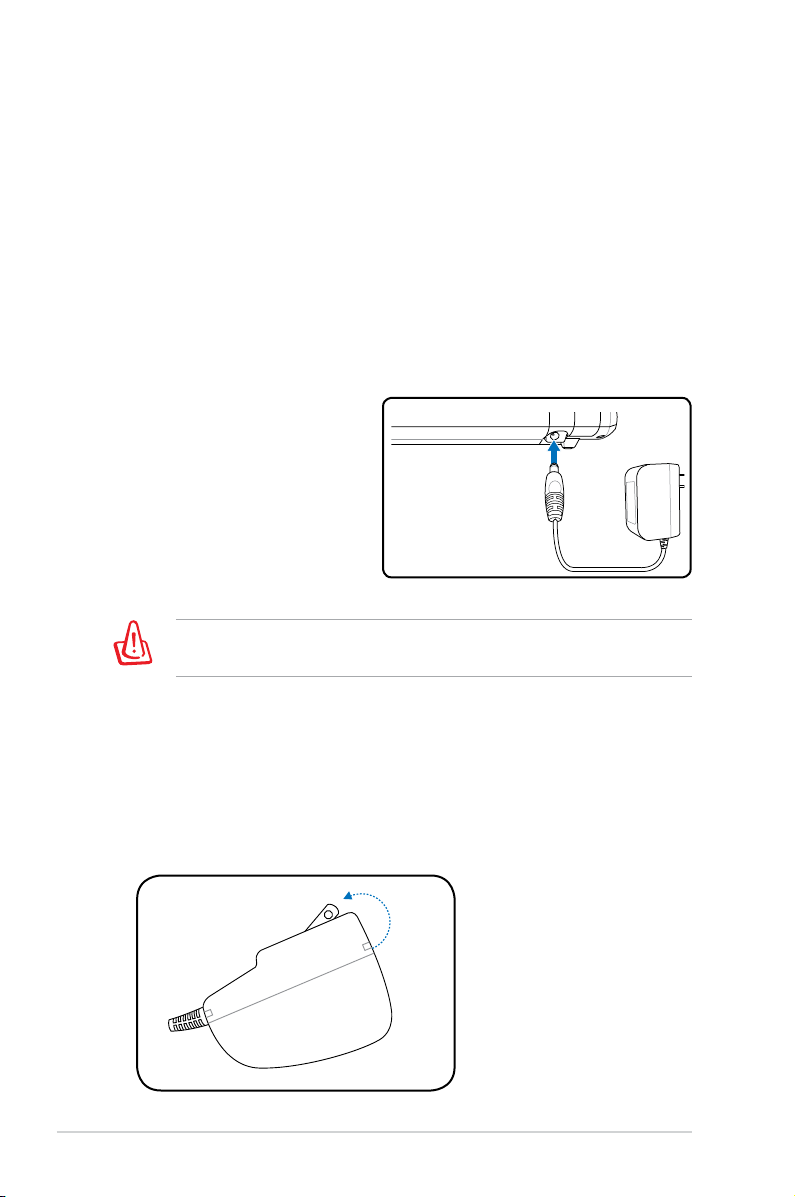
ระบบไฟ
การใช้ไฟกระแสสลับ
ระบบไฟของเครื่อง Eee PC ประกอบด้วยสองส่วนคือ อะแดปเตอร์ไฟ
และระบบไฟจากแบตเตอรี่ อะแดปเตอร์ไฟจะแปลงไฟกระแสสลับจาก
ปลั๊กไฟ เป็นไฟกระแสตรงที่ใช้กับเครื่อง Eee PC เครื่อง Eee PC
ของท่านให้มาพร้อมอะแดปเตอร์ เพื่อต่อกับระบบไฟ 100 โวลต์ – 120
โวลต์ หรือ 220 โวลต์ – 240 โวลต์ โดยไม่ต้องปรับสวิตช์ หรือใช้
ตัวแปลงไฟ ประเทศอื่นอาจต้องใช้อะแดปเตอร์เพื่อต่อกับสายไฟกระ
แสตรงแบบมาตรฐานของสหรัฐ ที่ให้มาพร้อมเครื่อง กับสายไฟมาตรฐาน
อื่นโรงแรมส่วนใหญ่ใช้ปลั๊กไฟแบบยูนิเวอร์แซล เพื่อรองรับสาย
ไฟ และแรงดันไฟฟ้าแบบต่างๆ
แต่วิธีที่ดีที่สุดคือสอบถามนักเดิน
ทางที่มีประสบการณ์ เกี่ยวกับ
แรงดันไฟฟ้ากระแสตรงก่อนเดิน
ทาง
อาจร้อนหรือร้อนจัดได้ขณะใช้งาน อย่าวางสิ่งของปิดทับ
อะแดปเตอร์ และวางให้ห่างจากตัว
การติดตั้งอะแดปเตอร์แบบมีขาเสียบ
ปฏิบัติตามคำแนะนำด้านล่างเพื่อติดตั้งอะแดปเตอร์แบบมีขาถ้าจำ
เป็น
1. ดัดขาปลั๊กไฟให้เป็นมุมเอียงเล็กน้อย
3-2
บทที่ 3: เริ่มต้นการใช้งาน
